В современном мире многие из нас не могут представить свою жизнь без интернета. Интернет-соединение стало неотъемлемой частью нашей повседневности, даже в отсутствие доступа к проводной сети. Выход из этой ситуации может быть через ваш мобильный телефон, который может стать точкой доступа Wi-Fi для вашего ноутбука.
Настроить Wi-Fi на ноутбуке через телефон может показаться сложной задачей, но на самом деле это довольно просто и может быть сделано всего в несколько шагов. В этой пошаговой инструкции мы расскажем вам, как настроить Wi-Fi на ноутбуке через телефон, чтобы вы могли пользоваться интернетом где бы вы ни находились.
Шаг 1: Сначала у вас должен быть активный мобильный телефон с подключением к интернету. Убедитесь, что у вас есть достаточно трафика на вашем мобильном тарифном плане.
Шаг 2: Откройте настройки телефона и найдите раздел "Точка доступа Wi-Fi" или "Персональная точка доступа". Эти настройки обычно находятся в разделе "Сеть и интернет" или в разделе "Дополнительные возможности".
Шаг 3: Перейдите в настройки точки доступа Wi-Fi и включите ее. Вам может потребоваться создать имя сети (SSID) и установить пароль для защиты своей сети. Будьте внимательны и помните, что это имя сети и пароль будут использоваться для подключения ноутбука к Wi-Fi через ваш телефон.
Шаг 4: После настройки точки доступа Wi-Fi на вашем телефоне, перейдите на ноутбук. Откройте настройки Wi-Fi на ноутбуке и найдите вашу сеть Wi-Fi в списке доступных сетей. Выберите вашу сеть и введите пароль, который вы установили на телефоне, когда настраивали точку доступа Wi-Fi.
Теперь вы можете наслаждаться быстрым и стабильным интернет-соединением на вашем ноубуке, используя ваш мобильный телефон в качестве точки доступа Wi-Fi. И не забывайте, что использование телефона в качестве точки доступа Wi-Fi может использовать ваш трафик данных, поэтому будьте внимательны и проверяйте остаток трафика на вашем тарифном плане.
Проверка оборудования
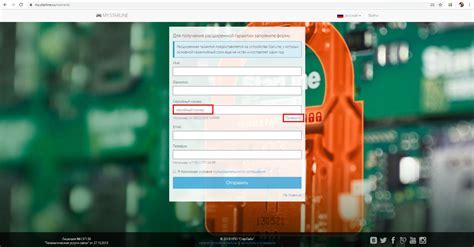
1. Убедитесь, что ноутбук имеет встроенный Wi-Fi адаптер или внешний Wi-Fi USB адаптер.
2. Проверьте, что Wi-Fi на ноутбуке включен. Обычно на ноутбуке есть специальная клавиша или комбинация клавиш для включения и отключения Wi-Fi.
3. Убедитесь, что Wi-Fi на телефоне включен. Обычно настройки Wi-Fi можно найти в меню "Настройки" или в верхнем уведомлении экрана.
4. Проверьте, что у вашего телефона есть доступ к Интернету через мобильные данные (3G/4G). Если у вас нет активного интернет-подключения, вы не сможете настроить Wi-Fi на ноутбуке через телефон.
5. Убедитесь, что оба устройства находятся в зоне действия Wi-Fi сигнала. Если сигнал слишком слабый, возможно вам нужно приблизиться к маршрутизатору или использовать усилитель сигнала.
После того, как вы проверили все эти компоненты и настройки, вы можете приступить к настройке Wi-Fi на ноутбуке через телефон.
Активация точки доступа на телефоне
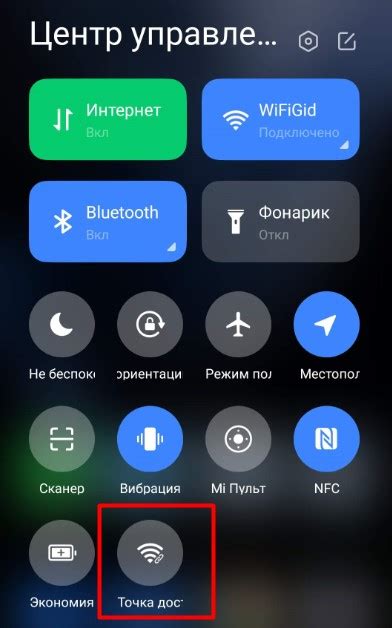
Прежде чем настроить Wi-Fi на ноутбуке через телефон, вам необходимо активировать точку доступа на вашем мобильном устройстве. Это позволит вашему телефону работать в качестве маршрутизатора, чтобы можно было подключиться к нему через Wi-Fi.
Для активации точки доступа на телефоне следуйте этим шагам:
- Откройте настройки вашего телефона.
- Найдите и выберите раздел "Соединения" или "Сеть и интернет".
- В этом разделе вы должны найти опцию "Точка доступа и портативный Wi-Fi" или что-то похожее.
- Нажмите на эту опцию, чтобы открыть дополнительные настройки.
- Внутри этой опции найдите и активируйте функцию "Точка доступа Wi-Fi" или "Подключение через портативную точку доступа".
- Далее вы можете настроить имя сети (SSID) и пароль для своей точки доступа.
- После настройки нажмите "Сохранить" или "Готово".
Теперь ваш телефон готов к тому, чтобы ваш ноутбук подключился к нему через Wi-Fi. Вы можете перейти к следующему шагу настройки Wi-Fi на ноутбуке.
Соединение мобильного устройства с ноутбуком
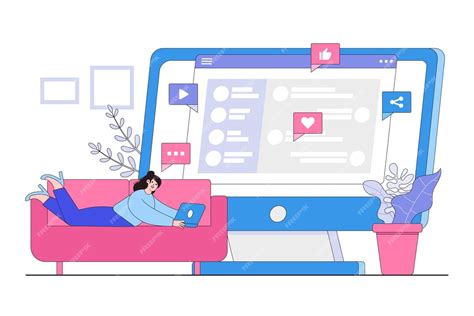
Если у вас нет доступа к Wi-Fi на ноутбуке, а у вас есть мобильное устройство с интернетом, вы можете подключить ноутбук к интернету через свое мобильное устройство. Для этого вам понадобится кабель USB и специальное приложение на вашем телефоне.
Шаг 1: Подключите мобильное устройство к ноутбуку по USB-кабелю.
Подключите один конец USB-кабеля к порту USB на вашем ноутбуке, а другой конец – к вашему мобильному устройству. Убедитесь, что кабель подходит к портам и правильно вставлен.
Шаг 2: Включите функцию персонального точечного доступа на мобильном устройстве.
На вашем мобильном устройстве найдите раздел настроек и откройте "Настройки беспроводной сети". Перейдите в раздел "Мобильная сеть" и найдите "Персональный точечный доступ" или "Мобильная точка доступа". Включите эту функцию.
Шаг 3: Подключите ноутбук к мобильному устройству.
На ноутбуке откройте раздел "Сети и интернет" и найдите раздел "Wi-Fi". В списке доступных Wi-Fi сетей вы должны увидеть свое мобильное устройство. Выберите его и нажмите "Подключиться". Если требуется, введите пароль от вашего мобильного устройства.
Примечание: Если ваше мобильное устройство не отображается в списке доступных Wi-Fi сетей, убедитесь, что функция персонального точечного доступа включена на вашем мобильном устройстве и что оно находится рядом с вашим ноутбуком.
Шаг 4: Настройте интернет-соединение на ноутбуке.
Как только вы подключились к мобильному устройству, ваш ноутбук должен автоматически конфигурироваться для доступа в интернет. Откройте веб-браузер и проверьте, работает ли интернет-соединение. Если у вас возникают проблемы, убедитесь, что на вашем мобильном устройстве включена передача данных и что у вас достаточно мобильного трафика.
Важно: Помните, что подключение ноутбука к мобильному устройству через USB может использовать вашу мобильную передачу данных. Проверьте свой тарифный план и убедитесь, что у вас достаточно трафика или подключитесь к Wi-Fi сети, чтобы избежать неожиданной оплаты за использование интернета.
Настройка Wi-Fi соединения на ноутбуке

- Убедиться в наличии Wi-Fi адаптера. Перед началом настройки необходимо убедиться, что ваш ноутбук имеет встроенный Wi-Fi адаптер. В большинстве современных ноутбуков этот адаптер уже встроен, однако, если его нет, вам потребуется использовать внешний Wi-Fi адаптер.
- Включить Wi-Fi на ноутбуке. Чтобы включить Wi-Fi на ноутбуке, скорее всего, вам понадобится нажать сочетание клавиш Fn и клавиши с изображением Wi-Fi или антенны. В большинстве случаев это можно увидеть на клавише F1-F12. Если ваш ноутбук не имеет такой клавиши, можно включить Wi-Fi через панель управления.
- Найти доступные Wi-Fi сети. После включения Wi-Fi на ноутбуке, перейдите к поиску доступных Wi-Fi сетей. Это можно сделать путем щелчка на значке Wi-Fi в системном трее или через панель управления. Вам должен отобразиться список доступных сетей.
- Выбрать нужную Wi-Fi сеть. Из списка доступных сетей выберите ту, к которой нужно подключиться. Обратите внимание на название сети и уровень сигнала. Чем ближе сеть и чем сильнее сигнал, тем лучше соединение.
- Ввести пароль сети. Если выбранная сеть защищена паролем, вам потребуется ввести его для подключения. Пароль можно найти на роутере или получить у владельца сети.
- Подключиться к сети. После ввода пароля, ваш ноутбук должен начать процесс подключения к выбранной сети. Обычно это занимает несколько секунд. Когда подключение будет установлено, значок Wi-Fi в системном трее должен измениться на значок с сигналом соединения.
Поздравляю, вы успешно настроили Wi-Fi соединение на своем ноутбуке через телефон! Теперь вы можете свободно пользоваться Интернетом без проводных соединений.
Проверка соединения и решение проблем

После того, как вы настроили Wi-Fi на ноутбуке через телефон, важно проверить соединение и убедиться, что все работает правильно. Если у вас возникли проблемы с подключением, не отчаивайтесь, решение может быть простым:
1. Проверьте силу сигнала Wi-Fi: Убедитесь, что ваш ноутбук и телефон находятся достаточно близко к маршрутизатору, чтобы получить хороший сигнал Wi-Fi. Попробуйте переместиться или перезагрузить маршрутизатор, чтобы улучшить соединение.
2. Проверьте правильность ввода пароля: Убедитесь, что вы правильно ввели пароль Wi-Fi. Проверьте, что раскладка клавиатуры на вашем ноутбуке совпадает с той, которую вы использовали при настройке Wi-Fi на телефоне.
3. Перезагрузите устройства: Иногда проблема во временной ошибке связи между устройствами. Попробуйте перезагрузить и ноутбук, и телефон, чтобы обновить соединение.
4. Проверьте настройки на телефоне: Убедитесь, что Wi-Fi на вашем телефоне включен и настроен правильно. Проверьте, что нет других проблем, связанных с вашей сетью Wi-Fi.
5. Можете попробовать использовать альтернативные способы: Если проблема все еще не решена, попробуйте использовать другие способы подключения, такие как использование USB-кабеля или подключение через порт Ethernet.
Если ничего из вышеперечисленного не помогло, возможно, вам стоит обратиться к специалисту или провайдеру интернет-услуг для дополнительной поддержки и решения проблемы.